现如今,不管到哪里都会来一句:这儿有WiFi吗?欣喜若狂的得到肯定的答复后,让人郁闷的事情就来了:明明别人都能正常连接WiFi,就你的手机连不上?!这可怎么办?别着急看这里!小移来教你!
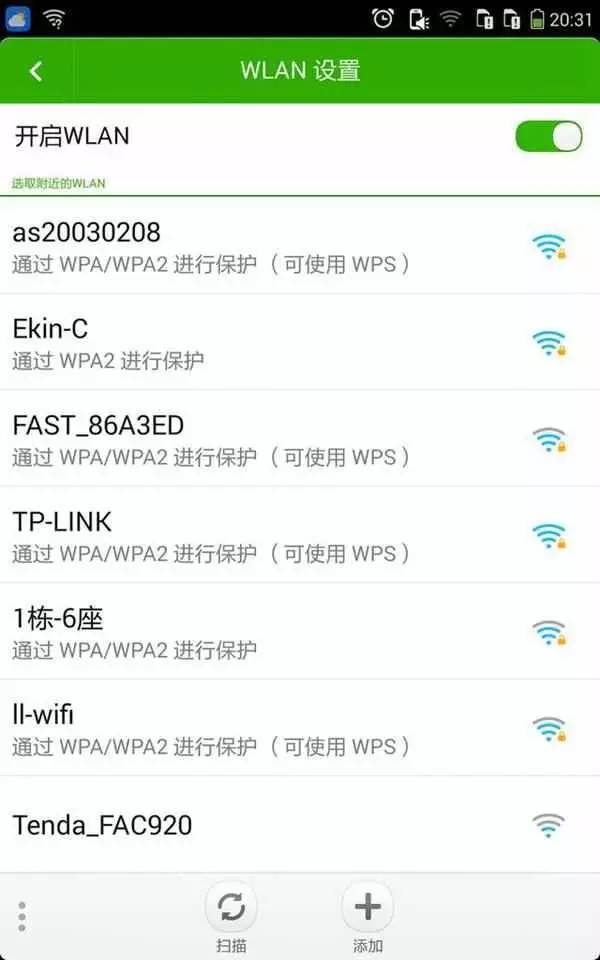
?图片中的问题,密码输入是正确的,之前也可以正常连接此wifi,同时其他设备也都是可以正常连接此wifi网络的。
?查看手机上WLAN高级设置均未发现异常,忽略网络然后重新输入密码仍无法连接,提示是:已保存,通过wpa/wpa2进行保护。
?还有一种情况也比较多的情况就是,密码输入正确,但一直都显示正在进行身份验证。
针对以上两种问题,以及更多wifi连接异常现象,这里为大家提供多种设置方法,帮助你们解决在wifi连接中的问题。
方法1:
设置-常规-WLAN-关闭WLAN功能,关闭之后再重新打开然后重新连接wifi。

用手机连入wifi,在初次连接成功之后手机中会保留一个由wifi连接分配的网络IP地址,它会被应用到当前wifi中,如果没有出现地址冲突,那么应该可以正常上网,但是如果出现IP冲突就可以用以上方法尝试解决。
方法2:
设置-常规-WLAN-选择连接异常的wifi-点击右侧的wifi信号图标-点取消保存-然后重新输入密码并重新连接,这样操作手机可以获得新的地址并正常连接。
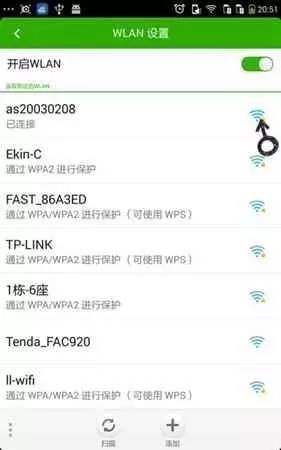
方法3:
如果连接wifi一直停留在验证的阶段无法正常连接,这里需要检查wifi密码输入是否正确、Wifi密码是否有被更改或路由器的安全规则设置是否正确。
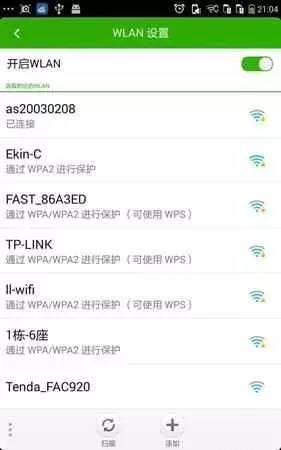
wifi的密码被更改以后手机连接不上,需要手动更新wifi的密码。wifi密码输入错误,也需要手动重新输入wifi密码。可以参考第二招:设置-常规-WLAN-选择连接异常的wifi-点击右侧的wifi信号图标-点取消保存-然后重新输入密码并重新连接,这样操作手机可以获得新的地址并正常连接。重新输入正确的密码再次重新连接无线网络
方法4:
如果上面的三大招,没有成功解决问题的话,下面我们可以尝试检查手机端WLAN的高级设置。
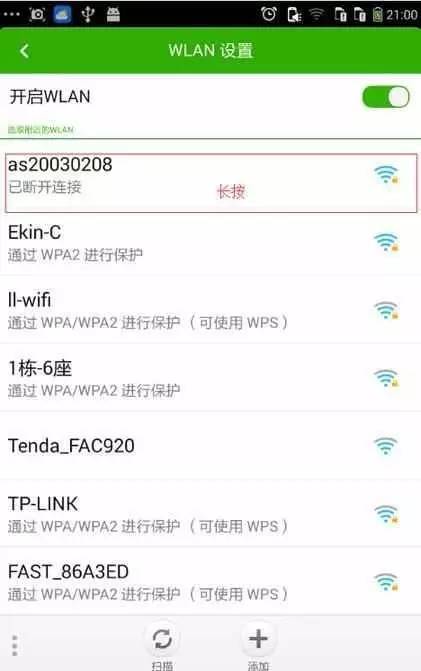
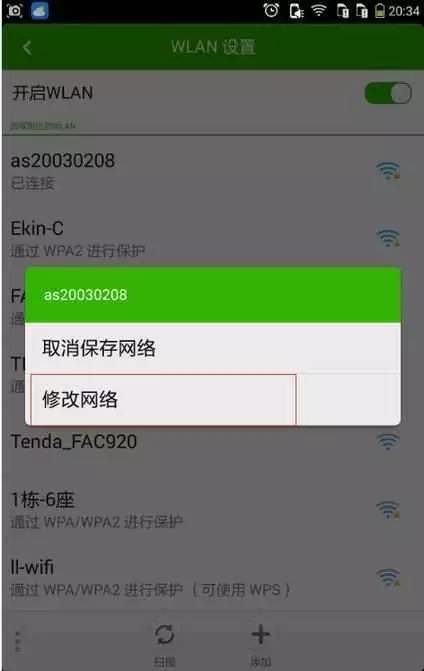

设置-常规-WLAN-选择连接异常的wifi并长按-选择修改网络-显示高级选择,查看并根据路由器安全规则更改代理和IP设置。大多数情况下,代理和端口设置并不会被更改,但在wifi出现常见问题时,选择查看这几项总归不会有错的。
方法5:
在第四招的基础上,如果默认设置无法正常连接,那我们就需要考虑或查看连接的路由器上是否可能存在DHCP地址分配方面的问题或者设备获得了错误的IP地址。
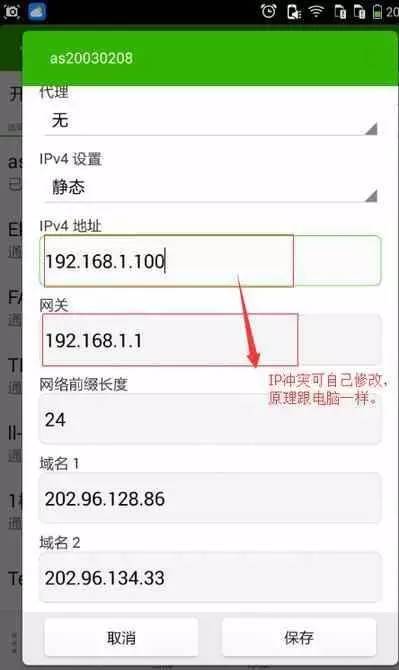
我们可以查找以下设置:设置-常规-WLAN-选择连接异常的Wifi并长按-选择修改网络-显示高级选项-IP设置项改静态,然后根据路由的设置,输入相关参数。
我们需要注意设置静态IP地址并不一定适用于所有路由器,如果切换到其他wifi环境下无法正常上网,我们可能需要恢复默认设置或根据当前wifi环境下的路由器设置做出适当修改。
新闻热点
疑难解答